Gebrauchsanweisung für das ToolbarCop-Dienstprogramm
Beschreibung
ToolbarCop ist ein Manager für Browsererweiterungen, der die. folgende Browser-Add-Ons selektiv aus dem Internet Explorer:
- Browser-Hilfsobjekte (BHO)
- Symbolleisten
- Standard-Symbolleisten-Schaltflächen
- Kontextmenü Erweiterungen
- Download-Manager
- Protokollhandler
- Horizontale / vertikale Explorerleisten (Seitensuchleisten)
- Startanwendungen, die von RUN-Registrierungsschlüsseln stammen.
ToolbarCop befindet sich derzeit auf v3.4. Schreiben.
ToolbarCop - Verwendung
ToolbarCop ist nicht regelbasiert und hat auch keine Datenbank. Dieses Dienstprogramm nur. listet alle auf Ihrem System installierten Browser-Add-Ons auf. Die Liste kann enthalten. legitime Elemente sowie die Add-Ons, die von einer Malware hinzugefügt wurden. Sie sind der Richter, der. legt fest, welches Add-On gelöscht werden soll und welches nicht. Allerdings zu. Sammeln Sie die Informationen zu einem bestimmten Add-On, wählen Sie das Element aus und klicken Sie auf (i) Schaltfläche in der Symbolleiste. Verwenden Sie alternativ die Tastenkombination STRG + I.
Laden Sie ToolbarCop.exe herunter und verschieben Sie es in einen Ordner
Herunterladen ToolbarCop, entpacken Sie die Datei und speichern Sie die. ausführbare Datei in einen permanenten Ordner, anstatt sie von der Temp. Verzeichnis. Dies liegt daran, dass ToolbarCop die Undo-Dateien (.reg) in derselben erstellt. Verzeichnis, von dem aus es gestartet wird.
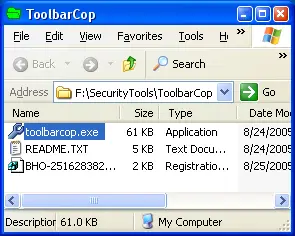
Abbildung 1. ToolbarCop-Ordner
Verschieben Sie Toolbarcop.exe in einen permanenten Ordner (z. B. C:\SecurityTools\Toolbarcop). und führen Sie es jedes Mal von dort aus.
Deaktivieren der Add-Ons
Mit ToolbarCop können Sie die Browser-Add-Ons selektiv deaktivieren. Dies. Diese Funktion ist sehr praktisch, wenn Sie einen Browserabsturz oder Explorer.exe feststellen möchten. illegale Betriebsfehler durch selektives Deaktivieren der Symbolleisten, Browser Helper. Objekte und alle anderen Erweiterungen von Drittanbietern auf Trial-and-Error-Basis. Einmal. Wenn Sie den Täter ermitteln, können Sie die anderen Elemente wieder aktivieren.

Figur 2: Deaktivieren der Add-Ons
Um Add-Ons zu deaktivieren, wählen Sie sie aus der Liste aus. Um mehrere Elemente auszuwählen unter. Verwenden Sie einmal die STRG-Taste, wenn Sie ein Add-On auswählen. Klicken Sie dann mit der rechten Maustaste auf die. Einträge(n) und klicken Deaktivieren Sie das/die ausgewählte(n) Element(e) Kontextmenü. Möglichkeit. Alternativ können Sie die STRG + D Tastaturkürzel. Jetzt sind die ausgewählten Elemente deaktiviert und werden erst geladen, wenn Sie sie aktivieren. wieder.
Sammeln Sie weitere Informationen zu einem bestimmten Add-On
 Wann. Wenn Sie auf einen verdächtigen / unbenannten Gegenstand stoßen, können Sie weitere Informationen darüber sammeln. die entsprechende Add-On-Datei. Wählen Sie dazu dieses Add-On aus, und klicken Sie dann auf. das (ich) Schaltfläche in der Symbolleiste. Verwenden Sie alternativ die STRG + I
Tastaturkürzel. Die Dateiversionsinformationen werden jetzt angezeigt.
Wann. Wenn Sie auf einen verdächtigen / unbenannten Gegenstand stoßen, können Sie weitere Informationen darüber sammeln. die entsprechende Add-On-Datei. Wählen Sie dazu dieses Add-On aus, und klicken Sie dann auf. das (ich) Schaltfläche in der Symbolleiste. Verwenden Sie alternativ die STRG + I
Tastaturkürzel. Die Dateiversionsinformationen werden jetzt angezeigt.
Verweisen (Figur 3 - links)Zeigt Informationen zum von Microsoft hinzugefügten REFIEBAR.DLL-Modul an. Sekretariat.
Sammeln Sie weitere Informationen zu einem Add-On mithilfe der Websuche
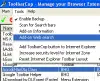
Wenn die obigen Informationen nicht ausreichen, führen Sie eine Websuche durch. Wählen Sie dazu das Add-On aus, klicken Sie auf das Menü Extras. Wählen Add-on Websuche. Dies öffnet das Suchergebnisfenster mit dem Add-On-Namen (oder der CLSID) als. Suchparameter. Die Suchergebnisse können Verweise auf die ausgewählten enthalten. hinzufügen Auf. (falls verfügbar) - Dies ist nur eine weitere Funktion. Ref (Abbildung 4 in der. Rechts)
ToolbarCop-Symbol zur Internet Explorer-Symbolleiste hinzufügen
Um das ToolbarCop-Symbol zur IE-Symbolleiste hinzuzufügen, wählen Sie die Option ToolbarCop hinzufügen. Taste zum Internet Explorer im Tools-Menü von ToolbarCop. Dies fügt ein. Symbol in Ihre IE-Symbolleiste, um den Zugriff zu erleichtern. Wenn das Symbol nicht angezeigt wird, müssen Sie Ihre Symbolleisteneinstellungen in Internet Explorer anpassen. Konfigurieren Sie das ToolbarCop-Symbol, damit es angezeigt wird.
Add-On löschen
Das Löschen eines Add-Ons ähnelt dem oben beschriebenen Verfahren zum Deaktivieren. Add-ons. Sie müssen die Einträge auswählen, mit der rechten Maustaste klicken und dann auswählen Löschen Sie das/die ausgewählte(n) Element(e), und wählen Sie dann in der Bestätigung Ja aus. Fenster. Standardmäßig ist der Backup-Modus eingeschaltet, dies bedeutet, dass die Undo .REG. Die Datei wird automatisch erstellt und im selben Ordner wie Toolbarcop.exe abgelegt. Geschenk. Sobald die Undo-Datei erstellt wurde, werden die Add-Ons aus dem System entfernt.
Dateien rückgängig machen - Registrierungseinträge (.REG)
 Rückgängig machen. Dateien (Abb. 5 - links) sind nichts anderes als Registry-Backups für die gelöschten Add-Ons, mit denen der Eintrag später wiederhergestellt werden kann. Diese Funktion ist hilfreich, wenn. Sie haben versehentlich einige Add-Ons gelöscht und möchten sie wiederherstellen.
Rückgängig machen. Dateien (Abb. 5 - links) sind nichts anderes als Registry-Backups für die gelöschten Add-Ons, mit denen der Eintrag später wiederhergestellt werden kann. Diese Funktion ist hilfreich, wenn. Sie haben versehentlich einige Add-Ons gelöscht und möchten sie wiederherstellen.
Die Namen der Undo-Datei beginnen mit dem Typ des Browser-Add-Ons ( BHO für. Browser-Hilfsobjekte... BE für Browsererweiterungen... RUN für Startup Run-Tasten... und so weiter. Weitere Informationen zu den Namenskonventionen finden Sie in der. Readme.txt-Datei von ToolbarCop, in der Zip-Datei enthalten )
Ausschalten des Backup-Modus
Standardmäßig ist der Backup-Modus aktiviert, wenn Sie ToolbarCop starten. Falls Sie. Wenn Sie die Backup-Option nicht benötigen, können Sie die Option deaktivieren, indem Sie die Auswahl aufheben Sicherung aktivieren Option im Menü Extras. Es werden keine Rückgängig-Dateien erstellt. wenn Sie ein Add-On löschen. Verweisen Abb. 6 unter.

(Abbildung 6) Deaktivieren der Backup-Option
Sehen Sie sich außerdem andere verschiedene Optionen im Menü Extras an.
Generieren Sie einen detaillierten Browser-Add-On-Bericht
Um eine detaillierte Protokolldatei zu erstellen, in der alle Browser-Add-Ons aufgeführt sind, klicken Sie auf das Notizblock Symbol in der Symbolleiste oben. Der Bericht wird in einer Datei gespeichert. genannt ToolbarCopLog.txt auf Ihrem Desktop und automatisch geöffnet.
Fazit
Hoffe, dieses kleine Tutorial hilft. ToolbarCop, das in meinem programmiert wurde. Teilzeit, war für viele hilfreich, um Add-Ons zu beheben, Trial-and-Error-Tests durchzuführen, um eine Bereinigung zu starten. Instanz von Internet Explorer und Windows Explorer usw...